სპეციალური ოპერაციები დისკზე
სანამ დაიწყებთ ფაილის ან საქაღალდის შეკუმშვის პროცესს, ძალიან მნიშვნელოვანია გაიგოთ ამისგან მიღებული ყველა სარგებელი და გაიგოთ Windows 7-ში არსებული შეკუმშვის მეთოდები:
- NTFS ფაილის შეკუმშვა
- საქაღალდის შეკუმშვა (zip).
მონაცემთა შეკუმშვა ამცირებს ფაილის ზომას ზედმეტი მონაცემების მინიმიზაციის გზით. ტექსტურ ფაილში ზედმეტი მონაცემები ხშირად შეიცავს გარკვეულ სიმბოლოებს, როგორიცაა ინტერვალის სიმბოლო ან საერთო ხმოვნები (e და a), ასევე სიმბოლოების სტრიქონები. მონაცემთა შეკუმშვა ქმნის ფაილის შეკუმშულ ვერსიას, რაც ამცირებს ამ ზედმეტ მონაცემს.
შეკუმშვის ეს ორი მეთოდი ქვემოთ იქნება შედარებული. გარდა ამისა, განიხილება გავლენა სხვადასხვა ფაილიდა საქაღალდეები თითო მოქმედებაზე შეკუმშული ფაილებიდა საქაღალდეები.
NTFS ფაილური სისტემა მხარს უჭერს ფაილის შეკუმშვას თითო ფაილზე. ფაილის შეკუმშვის ალგორითმი აქ არის უდანაკარგო შეკუმშვის ალგორითმი, რაც ნიშნავს, რომ ფაილის შეკუმშვისა და დეკომპრესიის დროს მონაცემები არ იკარგება. სხვა ალგორითმებში, შეკუმშვისა და შემდგომი დეკომპრესიის დროს, მონაცემთა ნაწილი იკარგება.
NTFS შეკუმშვა ხელმისაწვდომია ფაილზე დაფუძნებული NTFS სისტემა მყარი დისკები, აქვს შემდეგი შეზღუდვები და მახასიათებლები:
- შეკუმშვა არის ფაილის ან საქაღალდის ატრიბუტი.
- საქაღალდეები და ფაილები NTFS ტომზე ან შეკუმშულია ან არა.
- შეკუმშულ საქაღალდეში შექმნილი ახალი ფაილები შეკუმშულია ნაგულისხმევად.
- შეკუმშული საქაღალდის სტატუსი სულაც არ ასახავს ამ საქაღალდეში არსებული ფაილების შეკუმშვის სტატუსს. მაგალითად, საქაღალდეების შეკუმშვა შესაძლებელია მისი შიგთავსის შეკუმშვის გარეშე, ხოლო შეკუმშული საქაღალდის ზოგიერთი ან ყველა ფაილის დეკომპრესია შეიძლება.
- იმუშავეთ NTFS-ით შეკუმშულ ფაილებთან მათი დეკომპრესიის გარეშე, რადგან ისინი დეკომპრესირებულნი და ხელახლა შეკუმშულია მომხმარებლის ჩარევის გარეშე.
- თუ შეკუმშული ფაილი იხსნება, სისტემა ავტომატურად ახდენს მის დეკომპრესიას.
- დახურვისას Windows ფაილიისევ იკუმშება მას.
- ამოცნობის გასაადვილებლად, NTFS შეკუმშული ფაილების და საქაღალდეების სახელები ნაჩვენებია სხვა ფერში.
- NTFS შეკუმშული ფაილები და საქაღალდეები რჩება შეკუმშული, მხოლოდ NTFS მოცულობაზე.
- NTFS შეკუმშული ფაილების დაშიფვრა შეუძლებელია.
- ფაილის შეკუმშული ბაიტი მიუწვდომელია აპლიკაციებისთვის; ისინი ხედავენ მხოლოდ არაკომპრესირებულ მონაცემებს.
- აპლიკაციებს, რომლებიც ხსნიან შეკუმშულ ფაილებს, შეუძლიათ მათთან მუშაობა ისე, თითქოს ისინი არაკომპრესირებულნი იყვნენ.
- შეკუმშული ფაილების სხვა ფაილურ სისტემაში კოპირება შეუძლებელია.
Შენიშვნა:თქვენ შეგიძლიათ გამოიყენოთ კომპაქტური ბრძანების ხაზი NTFS შეკუმშვის გასაკონტროლებლად.
გადაიტანეთ და დააკოპირეთ შეკუმშული ფაილები და საქაღალდეები.

გადატანილმა ან კოპირებულმა შეკუმშულმა ფაილებმა და საქაღალდეებმა შეიძლება შეცვალონ მათი შეკუმშვის სტატუსი. ქვემოთ მოცემულია ხუთი სიტუაცია, რომელიც შეისწავლის შეკუმშულ ფაილებსა და საქაღალდეებზე კოპირების და გადაადგილების გავლენას.
კოპირება NTFS დანაყოფის დანაყოფში.
როგორ იცვლება შეკუმშული ფაილის ან საქაღალდის მდგომარეობა, თუ თქვენ დააკოპირებთ მას NTFS დანაყოფის შიგნით? ფაილის ან საქაღალდის შიგნით კოპირებისას ფაილების სისტემა NTFS დანაყოფი, ფაილი ან საქაღალდე მემკვიდრეობით იღებს სამიზნე საქაღალდის შეკუმშვის მდგომარეობას. მაგალითად, თუ თქვენ დააკოპირებთ შეკუმშულ ფაილს ან საქაღალდეს გაუხსნელ საქაღალდეში, ფაილი ან საქაღალდე ავტომატურად გაიხსნება.
გადაადგილება NTFS დანაყოფის შიგნით.
რა ემართება ფაილის ან საქაღალდის შეკუმშვის მდგომარეობას, როდესაც ის გადატანილია NTFS დანაყოფში?
ფაილის ან საქაღალდის გადატანისას NTFS დანაყოფში, ფაილი ან საქაღალდე ინარჩუნებს თავის თავს ორიგინალური მდგომარეობაშეკუმშვა. მაგალითად, თუ შეკუმშულ ფაილს ან საქაღალდეს გადაიტანთ შეუკუმშებელ საქაღალდეში, ფაილი შეკუმშული რჩება.
კოპირება ან გადაადგილება NTFS დანაყოფებს შორის.
რა ემართება შეკუმშულ ფაილს ან საქაღალდეს, როდესაც კოპირებთ ან გადააქვთ NTFS დანაყოფებს შორის?
ფაილის ან საქაღალდის გადაადგილებისას NTFS დანაყოფებს შორის, ფაილი ან საქაღალდე მემკვიდრეობით იღებს სამიზნე საქაღალდის შეკუმშვის მდგომარეობას. იმის გამო, რომ Windows 7 ტიხრებს შორის მოძრაობას განიხილავს, როგორც ასლს, რასაც მოჰყვება წაშლის ოპერაცია, ფაილები მემკვიდრეობით იღებენ სამიზნე საქაღალდის შეკუმშვის მდგომარეობას.
როდესაც ფაილს დააკოპირებთ საქაღალდეში, რომელიც უკვე შეიცავს იმავე სახელის ფაილს, კოპირებული ფაილი იღებს შეკუმშვის ატრიბუტს. სამიზნე ფაილი, მიუხედავად საქაღალდის შეკუმშვის მდგომარეობისა.
დააკოპირეთ ან გადაიტანეთ FAT და NTFS ტომებს შორის.
რა ემართება ფაილის შეკუმშვას, რომელიც კოპირებულია ან გადაადგილებულია FAT და NTFS ტომებს შორის?
შეკუმშული ფაილები, რომლებიც დაკოპირებულია FAT დანაყოფზე, ხდება შეუკუმშვა, რადგან FAT ტომები არ უჭერს მხარს შეკუმშვას. თუმცა, თუ თქვენ დააკოპირებთ ან გადაიტანთ ფაილებს FAT დანაყოფიდან NTFS დანაყოფში, ისინი მემკვიდრეობით მიიღებენ იმ საქაღალდის შეკუმშვის ატრიბუტს, რომელშიც მათ კოპირებთ.
ფაილების კოპირებისას NTFS ფაილური სისტემა ითვლის დისკის ადგილს არაკომპრესირებული ფაილის ზომაზე დაყრდნობით. ეს მნიშვნელოვანია, რადგან ფაილები არ არის შეკუმშული კოპირების პროცესში და სისტემამ უნდა უზრუნველყოს საკმარისი სივრცე. თუ ცდილობთ შეკუმშული ფაილის კოპირებას NTFS დანაყოფში, მაგრამ მას არ აქვს თავისუფალი სივრცეშეკუმშული ფაილისთვის, შეცდომის შეტყობინება გამოჩნდება თქვენს წინაშე, რომელიც გაცნობებთ, რომ არ არის საკმარისი ადგილი დისკზეფაილისთვის.
მიუხედავად მყარი დისკის მოცულობის მნიშვნელოვანი ზრდისა ბოლო წლები, მყარ დისკზე სივრცის ნაკლებობა შემაკავებელი ფაქტორია მრავალი მომხმარებლისთვის. სიმძლავრის ეფექტურად გაზრდის ერთ-ერთი გზა მყარი დისკიარის დისკის შეკუმშვა. Სინამდვილეში ჩვენ ვსაუბრობთდისკზე ჩაწერისას ოპერაციული სისტემის მიერ შესრულებული ფაილების შეფუთვისა და წაკითხვისას მათი ამოხსნის შესახებ. ვინაიდან ოპერაციული სისტემა ზრუნავს ყველა შესაბამის ფუნქციაზე, აპლიკაციებმა, რომლებიც წერენ და კითხულობენ ინფორმაციას, არ იციან შუალედური შეფუთვის ან ამოხსნის ეტაპი და მუშაობს ჩვეულებრივად.
მონაცემთა შეკუმშვის რა მეთოდები გამოიყენება Windows XP-ში?
დისკის შეკუმშვის ძველი პროგრამები (როგორიცაა DriveSpace) წარსულში გამოყენებული MS-DOS ვერსიებიდა Windows არ გამოიყენება Windows XP-ში. თუმცა, დისკზე ჩაწერისას მონაცემთა ავტომატურად „ფონური“ შეკუმშვის შესაძლებლობა ჩაშენებულია NTFS ფაილურ სისტემაში. ეს შეკუმშვა ხორციელდება სრულიად გამჭვირვალე მეთოდით; კერძოდ, სხვა დისკზე კოპირებისას მონაცემები ავტომატურად იშლება. დინამიური შეფუთვისა და ამოხსნის საჭიროება ზრდის პროცესორზე დატვირთვას და გარკვეულწილად ამცირებს კომპიუტერული სისტემის ეფექტურობას. თუმცა, როგორც წესი, ასეთი შემცირება ძნელად შესამჩნევია. Windows XP-ში შეკუმშულ მონაცემებთან მუშაობის კიდევ ერთი გზა არის გამოყენება შეკუმშული საქაღალდეები(Z/P საქაღალდეები). (სტანდარტული არქივები ZIP ფორმატიოპერაციულ სისტემას შეუძლია მათ განიხილოს როგორც საქაღალდეები, რაც საშუალებას გაძლევთ გახსნათ და დაარედაქტიროთ დოკუმენტები შიგნით, გაუშვათ პროგრამები - ზოგადად, შეასრულოთ ნებისმიერი ოპერაცია. Z/P არქივი ასევე შეიძლება კოპირდეს მთლიანობაში - მისი გამოყენება შესაძლებელია სხვა ოპერაციულ სისტემაში ნორმალური ოპერაციებიმუშაობაზე არქივები.
რა საფრთხეს უქმნის მონაცემთა შეკუმშვის გამოყენებას?
შეკუმშულ მონაცემებთან მუშაობისას მთავარი პრობლემა არის წარუმატებლობისგან აღდგენის სირთულე. შეკუმშულ მონაცემებში წარუმატებლობამ შეიძლება გაანადგუროს არა მხოლოდ ერთი ფაილი, არამედ მთლიანი არქივი. კერძოდ, ეს საფრთხე ძალიან მნიშვნელოვანი იყო Windows 95-ისთვის დამახასიათებელი მონაცემთა შეკუმშვის ძველი მეთოდების გამოყენებისას.
რა არის საშუალო მოგება მონაცემთა შეკუმშვისგან?
ფაილების შეფუთვის ხარისხი დიდწილად დამოკიდებულია მათ შინაარსზე, მაგალითად, მონაცემთა ბაზები და სურათები შეიძლება შეკუმშული იყოს ათობით ან თუნდაც ასჯერ. ტექსტური ფაილებიტიპიურია შეკუმშვის კოეფიციენტი დაახლოებით 2.5. უკვე შეფუთული არქივები და ფაილები, რომლებიც შეიცავს ბაიტების შემთხვევით კომპლექტს, პრაქტიკულად არ არის შეფუთული. შეიძლება ველოდოთ, რომ ფაილების ნაკრები, რომელსაც შეიძლება შეხვდეთ "საშუალო" კომპიუტერზე, შეიძლება შეფუთული იყოს შეკუმშვის კოეფიციენტით 1,5-3 დიაპაზონში.
რა შემთხვევებში არის შეკუმშვა შეუსაბამო?
ვინაიდან დისკის შეკუმშვა ამატებს არასანდოობის გარკვეულ ხარისხს კომპიუტერული სისტემადა ამცირებს მის ეფექტურობას, თქვენ არ უნდა გამოიყენოთ დისკის შეკუმშვა, თუ ამის განსაკუთრებული საჭიროება არ არის. ამდენად, თუ დისკზე საკმარისი ადგილია შემდეგი პერიოდის განმავლობაში, არ უნდა შეასრულოთ დისკის შეკუმშვა „რეზერვში* ) თუ პროცესორის სიმძლავრე ისეთია, რომ იმის გამო, რომ მას უჭირს ოპერაციული სისტემის ეფექტურად მუშაობა, ფაილების შეფუთვასთან და განლაგებასთან დაკავშირებული დამატებითი ტვირთი შეიძლება იყოს გადაჭარბებული.
როგორ შევკუმშო დისკი?
დისკის შეკუმშვა არის მასზე არსებული ყველა საქაღალდის შეკუმშვა, რაც Windows XP-ში შესაძლებელია მხოლოდ NTFS ფაილური სისტემის გამოყენებისას. გახსენით ჩემი კომპიუტერის ფანჯარა ორმაგი დაწკაპუნებითშესაბამის ხატულაზე დააწკაპუნეთ დააწკაპუნეთ მარჯვენა ღილაკითმაუსი ხატზე სასურველი დისკიდა აირჩიეთ თვისებები. დისკის თვისებების დიალოგური ფანჯრის "ზოგადი" ჩანართზე აირჩიეთ ველი "Shrink disk to save space" და დააწკაპუნეთ OK. ატრიბუტის ცვლილების დადასტურების დიალოგურ ფანჯარაში, რომელიც იხსნება, მიუთითეთ მხოლოდ შეკუმშვა root საქაღალდედისკი ან მთელი დისკი. OK ღილაკზე დაჭერის შემდეგ დაიწყება შეკუმშვის პროცესი.
რამდენი დრო სჭირდება დისკის შეკუმშვას?
დისკის შეკუმშვის რეალური დრო დამოკიდებულია დისკის სიჩქარეზე, მის ზომაზე და რამდენად სავსეა. მზად უნდა იყოთ შეკუმშვის პროცესს რამდენიმე საათის განმავლობაში.
როგორ შევკუმშო ინდივიდუალური ფაილები ან საქაღალდეები?
შეკუმშვისთვის ცალკე ფაილებიან საქაღალდეები, იპოვეთ მათი ხატულა. დააწკაპუნეთ მასზე მარჯვენა ღილაკით და აირჩიეთ in კონტექსტური მენიუთვისებების ელემენტი. თვისებების დიალოგურ ფანჯარაში, რომელიც იხსნება, ზოგადი ჩანართზე დააწკაპუნეთ ღილაკს სხვა. (თუ ეს ღილაკი არ არის, ეს ნიშნავს ამ ფაილსან საქაღალდე არ არის დისკზე NTFS ფაილური სისტემით და შეკუმშვა შეუძლებელია.) დიალოგურ ფანჯარაში დამატებითი ატრიბუტებიმონიშნეთ შეკუმშვა შინაარსი დისკზე სივრცის შესანახად და დააწკაპუნეთ OK.
როგორ გავხსნათ ფაილები ან საქაღალდეები?
NTFS შეკუმშვის გამოყენებით შეფუთული ფაილების ან საქაღალდეების გასახსნელად, თქვენ უნდა გახსნათ მათი თვისებების ფანჯარა და მოხსნათ ყუთი, რომელიც პასუხისმგებელია მათ შეკუმშვაზე.
როგორ გავაგზავნოთ ფაილი ან საქაღალდე ZIP არქივში?
ფაილების და საქაღალდეების Zip არქივის სახით შესაფუთად გამოიყენეთ Send ბრძანება. დააწკაპუნეთ მარჯვენა ღილაკით ფაილის ან საქაღალდის ხატულაზე და აირჩიეთ Send to > შეკუმშული ZIP საქაღალდე კონტექსტური მენიუდან.
როგორ უნდა დადგინდეს, არის თუ არა საქაღალდე შეკუმშული?
ნაგულისხმევი შეკუმშვა NTFS ფაილებიხაზგასმულია ფერით. იმისთვის რომ დავრწმუნდეთ ეს პარამეტრიჩართულია, აირჩიეთ დაწყება > პარამეტრები > პანელი > საქაღალდის ოფციები. საქაღალდის ოფციების დიალოგური ფანჯრის View ჩანართზე, დარწმუნდით, რომ არჩეულია შეკუმშული ან დაშიფრული NTFS ფაილების ჩვენება სხვა ფერში. შეკუმშული Z/P საქაღალდეებისთვის nankie ხატულა გადაკვეთილია mslnlya clasp-ით.
როგორ ამოშალოთ შეკუმშული ZIP საქაღალდე?
დააწკაპუნეთ საქაღალდის ხატულაზე მარჯვენა ღილაკით და კონტექსტური მენიუდან აირჩიეთ Extract All. გაუშვით Extract Wizard, რომელიც საშუალებას მოგცემთ მიუთითოთ საქაღალდე, რომელშიც უნდა გადაიტანოთ ამოღებული ფაილები და პაროლი, თუ არქივი დაცულია პაროლით.
Windows XP ოპერაციული სისტემა არ მუშაობს ZIP შეკუმშულ საქაღალდეებთან, როგორც უნდა. რატომ შეიძლება იყოს ეს?
ZIP არქივები უკვე ფართოდ გამოიყენება და ბევრი შეიქმნა მათთან მუშაობისთვის. სხვადასხვა პროგრამები, მათ შორის მიმართ,:!
: Windows XP-სთვის. თუ თქვენს კომპიუტერში დაინსტალირებულია ისეთი პროგრამები, როგორიცაა WinZip, WinRAR და მსგავსი პროგრამები, მათ შეუძლიათ გადაერთონ ფაილებთან მუშაობაზე. ZIP გაფართოება, ეფექტურად გამორთვა ყველაზეოპერაციული სისტემის ფუნქციები შეკუმშულ საქაღალდეებთან მუშაობისთვის.
შესაძლებელია თუ არა ფაილური სისტემის ტიპის შეცვლა დისკის რეფორმირების გარეშე?
ახალი ფაილური სისტემების დანერგვისას, ყოველთვის იყო საჭირო ძველი დისკების გადაკეთება ახალი ფორმატი. მაგალითად, Windows 98 ოპერაციული სისტემა უზრუნველყოფდა FAT16 ფაილური სისტემის FAT32-ად გადაქცევის შესაძლებლობას. Windows XP ოპერაციული სისტემა მიიჩნევს NTFS ფაილურ სისტემას ყველაზე პერსპექტიულად და უზრუნველყოფს მასში გადაყვანის შესაძლებლობას FAT16 და FAT32 სისტემებისთვის. ეს კონვერტაცია შეიძლება გამოყენებულ იქნას დისკზეც კი, საიდანაც ოპერაციული სისტემა ჩაიტვირთება.
როგორ გადავიტანოთ მყარი დისკი მონაცემებით NTFS ფორმატში?
გაუშვით კონვერტაციის ბრძანება:-! ბრძანების ხაზიდან (დაწყება > გაშვება). Მას აქვს შემდეგი ხედი: c invert drive_letter / f s: TV: დისკისთვის, რომლის დაუყოვნებელი კონვერტაცია შეუძლებელია, კონვერტაციის ოპერაცია დაგეგმილია კომპიუტერის გადატვირთვის შემდეგ.
რამდენი დრო სჭირდება დისკის NTFS ფორმატში გადაქცევას?
დისკის კონვერტაცია NTFS ფორმატიარ საჭიროებს კლასტერების გადატანას მონაცემებით და ამიტომ დიდ დროს არ იღებს. თუმცა, მისი დასრულების შემდეგ, მონაცემების განთავსება დისკზე შორს რჩება ოპტიმალურისგან. რეკომენდებულია გარდაქმნილი დისკის დეფრაგმენტაცია, რასაც შეიძლება გარკვეული დრო დასჭირდეს. საჭიროების შემთხვევაში ეს ოპერაცია შეიძლება შეწყდეს და მოგვიანებით დაიწყოს ხელსაყრელი დრო. თუმცა, ამ ოპერაციის შესრულება დისკის კონვერტაციის შემდეგ ძალიან სასარგებლოა.
როგორ დავუბრუნდეთ FAT-ზე დაფუძნებულ ფაილურ სისტემას?
Windows XP ოპერაციული სისტემა არ იძლევა ფაილური სისტემის კონვერტაციის სხვა ვარიანტებს. თქვენ შეგიძლიათ გადახვიდეთ FAT32 ან FAT16 ფაილურ სისტემაზე ნებისმიერი სხვა ფაილური სისტემიდან მხოლოდ დისკის რეფორმატირებით. გამოსაყენებელი ფაილური სისტემის არჩევისას უნდა გაითვალისწინოთ ეს ფაქტი.
არის თუ არა განსხვავება დისკის NTFS-ით ფორმატირებასა და სხვა დისკის ფაილური სისტემის კონვერტაციას შორის?
დიახ, გარკვეული განსხვავებაა. ფორმატირებისას დისკი ცარიელია და ოპერაციული სისტემა ოპტიმალურად გამოყოფს სერვისის ზონებს. კონვერტაციის დროს ინფორმაციის გადაცემის ოპერაციები მცირდება მინიმუმამდე და ოპერაციული სისტემა ათავსებს სერვისის მონაცემთა ზონებს, სადაც მათთვის ადგილია. დისკის შემდგომი ტექნიკური ოპერაციები ვერ ახერხებს სიტუაციის გამოსწორებას. გარდა ამისა, დისკის კონვერტაციისას, კლასტერის ზომა არ იცვლება და, შესაბამისად, შეიძლება ასევე არ იყოს ოპტიმალური. შედეგად, კონვერტირებული დისკი გარკვეულწილად ჩამოუვარდება NTFS-ში პირდაპირ ფორმატირებულ დისკს სიჩქარით და ეფექტურობით.
მოდერნის მოცულობა მყარი დისკებიმიაღწია ისეთ მნიშვნელობებს, რომ სამუდამოდ დაივიწყებთ სივრცის დაზოგვას. თუმცა, ბევრი მომხმარებელი იყენებს ლეპტოპებს ან ტაბლეტებს, რომლებიც აღჭურვილია მყარი მდგომარეობის დისკები. მათი ზომა შეიძლება იყოს მცირე, ამიტომ ყველა გიგაბაიტი ითვლის ამ შემთხვევაში.
Windows 10 ოპერაციული სისტემა, ვერსიიდან გამომდინარე, იკავებს დისკზე 15-დან 20 გბ-მდე. თუ მეხსიერების მოცულობა მხოლოდ 64 ან 128 GBა, მაშინ ამისთვის მომხმარებლის პროგრამებიდა დარჩა მხოლოდ რამდენიმე ფაილი. ამ შემთხვევაში, არის ჩაშენებული Compact OS პროგრამა, რომლითაც ოპერაციული სისტემის მიერ დაკავებული სივრცე შეიძლება ოდნავ შემცირდეს.
კომპაქტური OS შლის ყველაფერს არასაჭირო, რაც არ არის საჭირო Windows ოპერაციასისტემის აღდგენის სურათის ჩათვლით. დარჩენილი სისტემის ფაილები და უნივერსალური აპლიკაციებიექვემდებარება შეკუმშვას 4K XPRESS Huffman ალგორითმის გამოყენებით. ამან შეიძლება გამოიწვიოს დაახლოებით 6 GB დამატებითი ადგილი დისკზე.
Windows-ის გუნდი
თუ თქვენც გინდათ ცოტა გათავისუფლდეთ დამატებითი სივრცე, შემდეგ მიჰყევით ამ ნაბიჯებს.
გახსენით Windows ტერმინალიადმინისტრატორის უფლებებით და შეიყვანეთ ბრძანება, რომლითაც შეგიძლიათ შეამოწმოთ Მიმდინარე მდგომარეობადისკი:
კომპაქტური / compactos:query

შეიძლება აღმოჩნდეს, რომ სისტემა უკვე შეკუმშულია. არ გაგიკვირდეთ, Windows-ს შეუძლია დამოუკიდებლად გაააქტიუროს ეს ფუნქცია, თუ არ არის საკმარისი ადგილი.
მეორე ვარიანტია „სისტემა არ არის შეკუმშვის მდგომარეობაში, მაგრამ საჭიროების შემთხვევაში მასში შესვლა შეუძლია“. ამ შემთხვევაში, შეიყვანეთ შემდეგი ბრძანება:
Compact.exe / CompactOS: ყოველთვის
კომპაქტური OS პროგრამა ამოქმედდება და დაიწყებს მონაცემთა შეკუმშვას. დამოკიდებულია დისკის სიჩქარეზე და რაოდენობაზე სისტემის ფაილებიამ პროცესს შეიძლება დასჭირდეს სხვადასხვა დროს. დასრულების შემდეგ ნახავთ შეჯამებას შეკუმშული ფაილების რაოდენობისა და შეკუმშვის ხარისხის შესახებ.
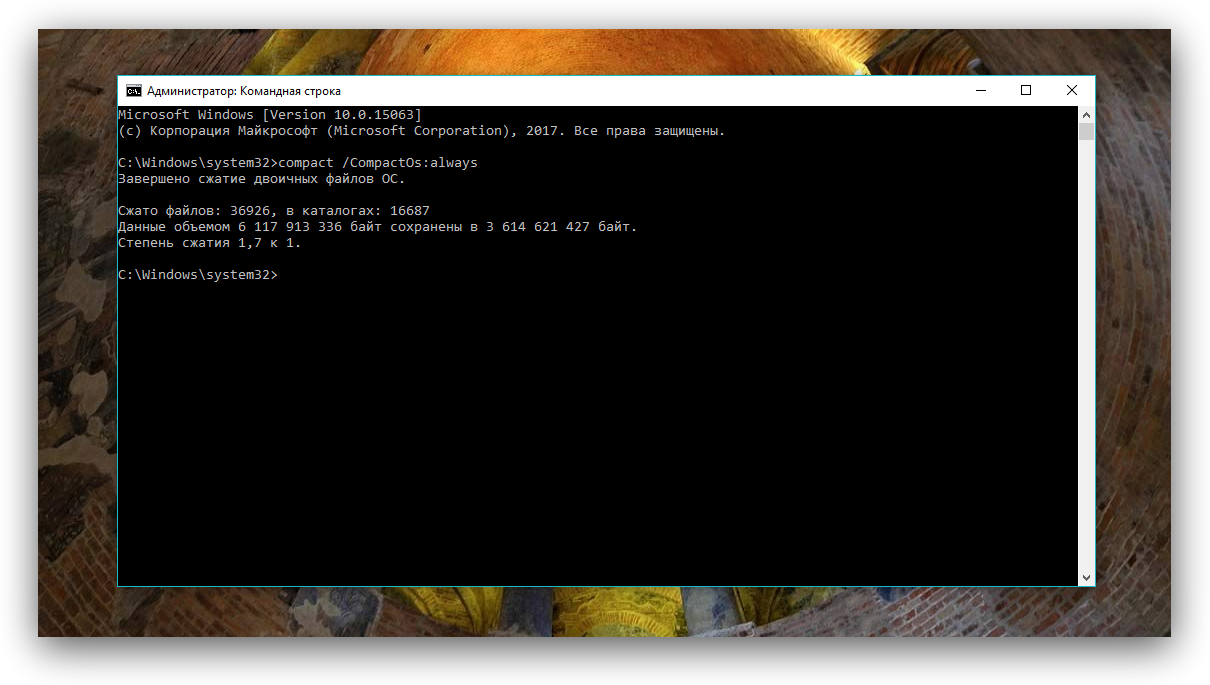
გთხოვთ გაითვალისწინოთ, რომ ზოგიერთ შემთხვევაში, სისტემის შეკუმშვამ შეიძლება გამოიწვიოს მუშაობის დაკარგვა. ეს იმიტომ ხდება, რომ ახლა, ყოველ ჯერზე ფაილებზე წვდომისას, მათი დეკომპრესია მოხდება, რასაც შეიძლება გარკვეული დრო დასჭირდეს.
თქვენ ალბათ ვერ შეამჩნევთ რაიმე შენელებას, განსაკუთრებით თუ საკმარისი გაქვთ დაინსტალირებული შემთხვევითი წვდომის მეხსიერებადა არსებობს მყარი მდგომარეობის დისკიმონაცემთა წაკითხვის კარგი სიჩქარით. უბრალოდ არ ჩართოთ დაშიფვრა სისტემის დისკი (BitLocker ფუნქცია), ვინაიდან ეს გამოიწვევს დამატებით დატვირთვას პროცესორსა და დისკზე და აუცილებლად გამოიწვევს Windows-ის სიჩქარის შემცირებას.
თუ გააქტიურებთ ძილის რეჟიმს Windows 10-ში, ა დამალული ფაილი hiberfil.sys. ეს ფაილი სხვა არაფერია, თუ არა საცავი, რომელშიც Windows წერს ოპერატიული მეხსიერების შიგთავსს, როდესაც ის შედის ჰიბერნაციის რეჟიმში. hiberfil.sys ფაილის ზომა ჩვეულებრივ არ აღემატება ოპერატიული მეხსიერების რაოდენობას, ამიტომ მისი ზრდა HDD დისკებზე არ იწვევს რაიმე განსაკუთრებულ პრობლემებს.
თუმცა, შეიძლება დაგჭირდეთ მისი ზომების შემცირება, რომ გაათავისუფლოთ რამდენიმე ფიზიკური მეხსიერება. ეს ფუნქცია მხარდაჭერილია Windows-ის მიერ მეშვიდე ვერსიიდან და ასევე ხელმისაწვდომია Windows 8.1-სა და 10-ში. ნაგულისხმევად, hibernation ფაილის შეკუმშვა გამორთულია და მის გასააქტიურებლად მიჰყევით ამ ნაბიჯებს.
გახსენით ბრძანების სტრიქონი, როგორც ადმინისტრატორი და გაუშვით ბრძანება ასე:
powercfg hibernate ზომა N
სად ნ- სასურველი ჰიბერნაციის ფაილის ზომა ნაგულისხმევი ზომის პროცენტულად.
ანუ, თუ თქვენს კომპიუტერს აქვს 4 GB ოპერატიული მეხსიერება და გსურთ გამოუშვათ 2 GB ჰიბერნაციის ფაილი, N ცვლადის მნიშვნელობა უნდა იყოს 50.
უბრალოდ გაითვალისწინეთ, რომ 50 პროცენტია მაქსიმალური ზომა, რომელზედაც შესაძლებელია hiberfil.sys საცავის შეკუმშვა, არ აქვს აზრი უფრო დაბალი მნიშვნელობის დაყენებას, სისტემა უბრალოდ არ შეუძლია უფრო მჭიდროდ შეკუმშოს ჰიბერნაციის ფაილი და გარდა ამისა, ეს არ გამორიცხავს შეცდომების გაჩენას ძილისგან გასვლისას. ცვლილებები ძალაში შედის, თქვენ არ გჭირდებათ კომპიუტერის გადატვირთვა. თუ მომავალში გსურთ ორიგინალური პარამეტრების დაბრუნება, გაუშვით ბრძანების ხაზიბრძანება:
powercfg hibernate ზომა 100
Სულ ეს არის. გმადლობთ სტატიის წაკითხვისთვის. იმედი მაქვს, რომ ეს თქვენთვის სასარგებლო იყო.
ჩვენი ჟურნალი Flipboard-ზე
თქვენ ასევე შეიძლება დაგაინტერესოთ:
 ეს განყოფილებაგანკუთვნილია მომხმარებლებისთვის, რომლებსაც აქვთ საოპერაციო ოთახის რამდენიმე წლიანი გამოცდილება ვინდოუსის სისტემებიდა რომელიც გსურთ დააინსტალიროთ თქვენს სახლში ან საოფისე კომპიუტერი ოპერაციული სისტემა Linux და გამოიყენეთ იგი ყოველდღიურ მუშაობაში
ეს განყოფილებაგანკუთვნილია მომხმარებლებისთვის, რომლებსაც აქვთ საოპერაციო ოთახის რამდენიმე წლიანი გამოცდილება ვინდოუსის სისტემებიდა რომელიც გსურთ დააინსტალიროთ თქვენს სახლში ან საოფისე კომპიუტერი ოპერაციული სისტემა Linux და გამოიყენეთ იგი ყოველდღიურ მუშაობაში
 ეს არის პროგრამული უზრუნველყოფის ნაკრები, რომელიც ეხმარება კომპონენტების კონფიგურაციას სისტემის ერთეული, ასევე OS-ის ჩატვირთვა
ეს არის პროგრამული უზრუნველყოფის ნაკრები, რომელიც ეხმარება კომპონენტების კონფიგურაციას სისტემის ერთეული, ასევე OS-ის ჩატვირთვა
